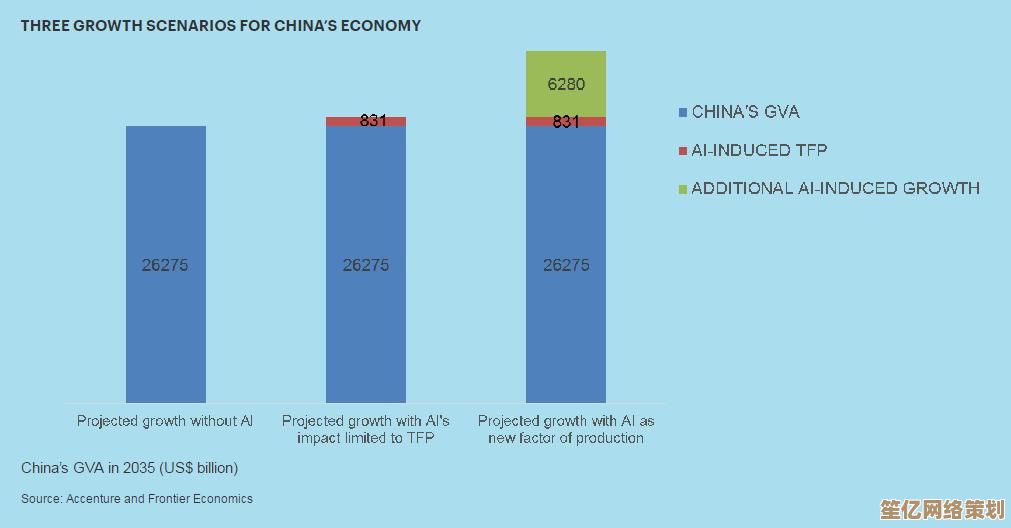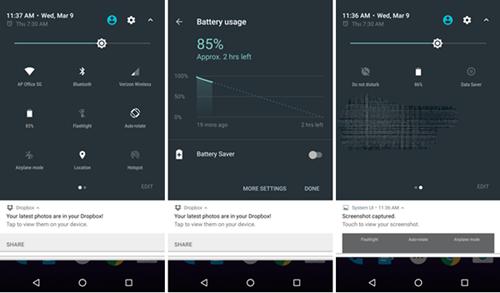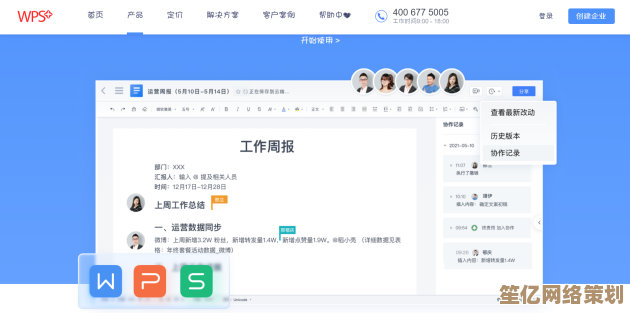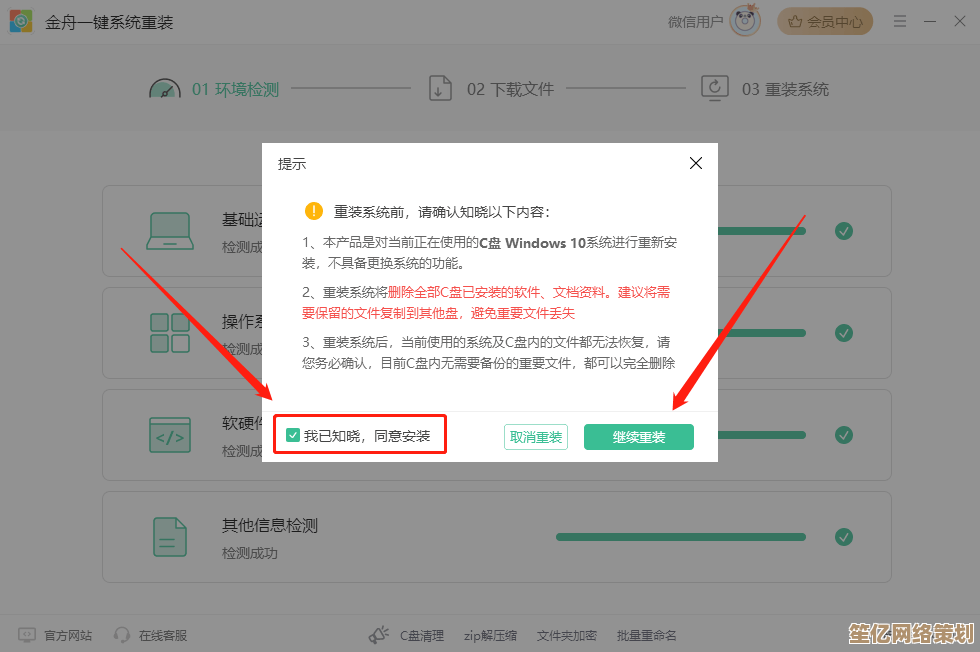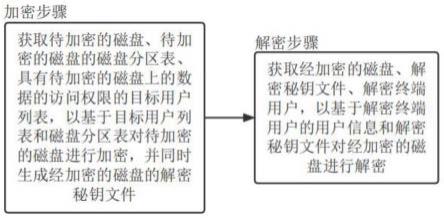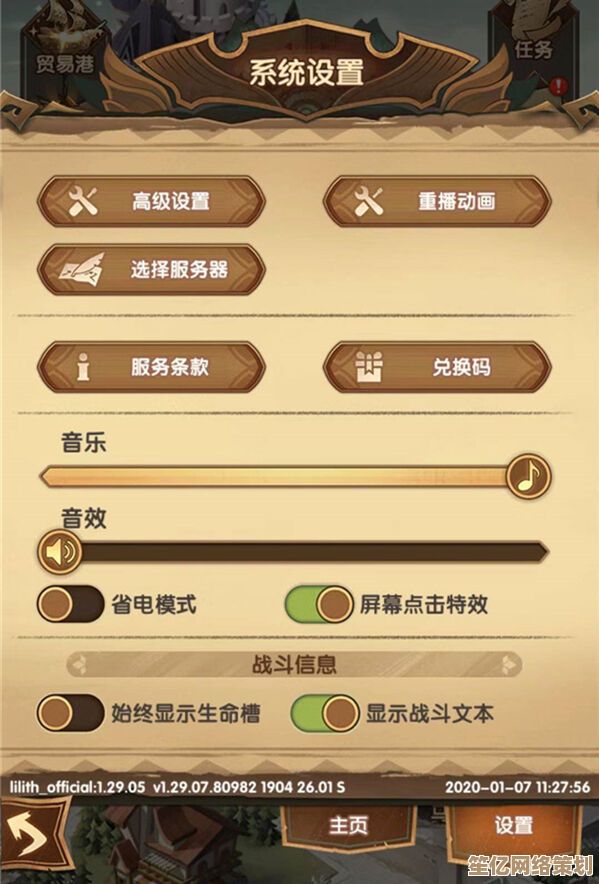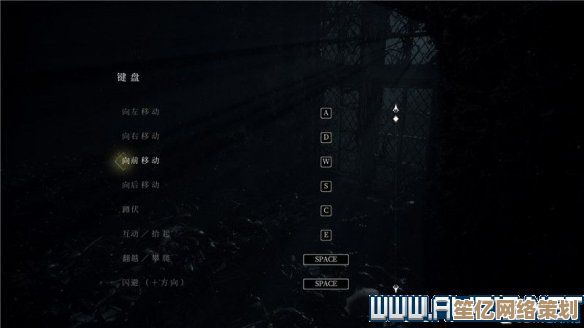电脑开机后屏幕无显示?详细修复步骤与实用方法指南
- 问答
- 2025-09-26 18:45:59
- 1
电脑开机后屏幕无显示?我的黑屏自救血泪史与实用指南
那天晚上十一点半,我的电脑主机风扇呼呼转得欢快,键盘灯也亮得刺眼,唯独屏幕一片死寂,像块冰冷的黑石板,我敲键盘、晃鼠标,甚至对着它说了句“芝麻开门”——屏幕依然固执地沉默着,一股熟悉的、混合着焦虑和烦躁的情绪瞬间涌上来,明天要交的稿子还在里面躺着呢!这种“主机狂欢,屏幕装死”的场面,我帮人修电脑时见过太多次了,每次都能逼得人抓狂。
第一步:别慌!先做最傻但最有效的检查(别笑,真有人栽在这!)
- 电源线 & 视频线: 弯腰,摸到主机后面,顺着那根连显示器的线(HDMI、DP 或者老古董 VGA/DVI)使劲儿怼一怼两头!真的,就上周,邻居大哥急吼吼喊我去,说新电脑坏了,结果就是 HDMI 线在他插拔音箱时松了一点点,根本没插紧!显示器自己的电源线也别放过,插头是否牢固插在插座和显示器屁股上?有时候就是这种“低级错误”让人白忙活半天。
- 显示器本身: 按一下显示器开关,看看电源指示灯亮不亮?是绿色/蓝色正常工作状态,还是闪烁/黄色/橙色(省电或待机)?试着按显示器菜单键,看能不能呼出 OSD 菜单,有次我自己的显示器,莫名其妙自己切到了 VGA 输入,而我用的是 DP 线,黑屏黑得那叫一个理直气壮,气得我差点拍桌子。
第二步:听听你的电脑在“说”什么
开机后,竖起耳朵仔细听:
- 风扇声: CPU 风扇、电源风扇、显卡风扇,它们转起来了吗?是呼呼的正常转,还是转一下停一下(像喘不上气),或者压根儿没动静?如果一片死寂,那问题可能比较“基础”了——电源或者主板。
- “滴”声: 老式主板的蜂鸣器(小喇叭)会“说话”!一声短促的“滴”通常是自检通过(好兆头!),如果是长短不一的“滴滴滴”组合,赶紧查查你的主板说明书(或者搜主板型号 + 蜂鸣代码),那是它在报故障代码,比如内存没插好或者显卡有问题,可惜现在很多新主板省掉了这个实用的小喇叭,唉。
- 主板 Debug 灯: 中高端主板上通常有几个小 LED 灯,标着 CPU、DRAM、VGA、BOOT 之类的,开机时看哪个灯常亮或者变红,它就明确告诉你卡在哪个环节了,这个功能太有用了,简直是诊断神器!我帮表弟装机时,就是靠 DRAM 灯常亮,发现他一根内存条没完全按下去。
第三步:深入核心部件排查(动手环节!)
-
内存(DRAM) - 黑屏大户!
- 断电! 必须彻底关掉电源,拔掉电源线,安全第一。
- 拆内存: 打开机箱侧板,找到内存条(长条状,一般在 CPU 旁边),按下两头的卡扣,把内存条取出来,用干燥的软毛刷(或者新买的干净油画笔也行)轻轻扫扫内存插槽里的灰尘,等等,我是不是忘了说...哦对,橡皮擦大法!找块干净的白橡皮(别用带颜色的!),使劲儿擦内存条金手指(金色的接触片)正反面,擦到亮晶晶为止,这招解决了我至少三成遇到的“疑难杂症”。
- 单条测试: 如果有多条内存,先只插一条!插在主板说明书推荐的插槽(通常是 A2 或第二个槽),开机试试,不行?换另一条内存,同一个插槽再试,如果某条内存或某个插槽单独测试时能亮,那就是它或插槽的问题了,有次朋友电脑点不亮,折腾半天,最后发现是 B1 插槽坏了,换到 A2 就没事了。
-
显卡(VGA) - 游戏玩家的噩梦
- 独显用户: 如果你有独立显卡(插在 PCIe 槽上那块大板子),显示器线必须插在显卡的输出接口上!插在主板的接口上(核显输出)当然没信号,这个错误新手太容易犯了。
- 重新插拔: 断电!拧下固定螺丝,按下 PCIe 槽尾部的卡扣,拔出显卡,同样,橡皮擦伺候金手指!重新对准插回去,确保完全插入并被卡扣卡住,拧紧螺丝,别忘了把显卡的外接供电线(6pin/8pin)也重新插拔一下,有时候是这里接触不良。
- 核显测试: 把显示器线插到主板视频输出口(后面板上一堆 USB 口附近),然后开机,如果屏幕亮了!恭喜,问题很可能出在独显本身、它的供电,或者 PCIe 插槽,这时可以尝试换个 PCIe 插槽(如果主板有多个的话)或者借块显卡来交叉测试,我那块用了 5 年的老显卡,去年就是这样突然罢工的,插核显就亮,宣告寿终正寝。
-
最小系统法 - 终极排查 如果以上都搞不定,祭出大招:最小系统法,目标是剥离所有非必要部件。
- 断电,拔掉电源线。
- 拆机:拔掉所有硬盘(SATA 和 M.2)、拔掉所有 USB 设备(键鼠除外)、拔掉独立声卡/网卡等扩展卡。
- 只保留:主板、CPU、一根内存(插在正确槽位)、电源、连接主板的 CPU 供电线和主板主供电线(24pin)。CPU 有核显,把显示器线插到主板输出口;如果没有核显,则必须保留显卡并连接其供电。
- 开机:用螺丝刀小心地短接主板上的 Power Switch 跳针(就是机箱开机键连的那两个针脚)来开机,如果这时屏幕能亮,进入 BIOS/UEFI 界面,那问题就出在你刚才拔掉的那堆东西里,然后关机断电,一件一件往回装,每装一件开机测试一次,直到找到罪魁祸首,这方法虽然麻烦,但极其有效,能精准定位问题硬件,我遇到最诡异的一次,是朋友一块老旧的 SATA 扩展卡导致整个系统点不亮,用最小系统法才揪出来。
-
CMOS / BIOS 重置 - 玄学有时也管用
- 断电,拔电源线。
- 找到主板上那个圆圆的纽扣电池(CR2032),把它抠出来。
- 短接主板上的 CLR_CMOS 跳针(通常标着这个,或者 JBAT1 之类的,看说明书!)大概 15-30 秒,或者更简单粗暴点,等个 5-10 分钟(确保主板没电了)。
- 装回电池(注意正反面!),接回电源线,开机,这招能清除 BIOS 里的错误设置(比如超频失败、启动项乱掉),有时有奇效,特别是升级硬件后点不亮,或者手贱调了 BIOS 设置之后。
第四步:如果还不行... 可能是更棘手的硬件问题
- 电源(PSU): 电源挂了或者供电不足,可能风扇都不转,或者转一下就停,有条件的可以借个功率足够、确认好的电源换上试试,电源故障有时很隐蔽,输出不稳定也会导致各种奇怪问题,包括黑屏。
- 主板: 主板是连接一切的中枢,电容鼓包烧毁、芯片组损坏、PCIe 插槽或内存插槽物理损坏等,都可能点不亮,检查主板上有无明显烧焦痕迹、电容是否鼓包漏液,主板坏了通常比较麻烦,维修成本高。
- CPU: CPU 本身故障率相对较低,但也不是不可能,安装不当(针脚弯了/断了 - AMD 用户小心!或者 Intel 的触点脏了)、散热器压得太紧导致变形接触不良,或者真的烧了,CPU 故障通常连 Debug 灯都卡在 CPU 那一步。
写在最后:我的“黑屏”感悟
面对黑屏,最忌讳的就是自己吓自己或者一通乱搞,深呼吸,从最简单、成本最低(比如插拔线、清内存)的操作开始,像侦探一样,耐心观察现象(灯、声音),一步步缩小范围,硬件问题有时候真像玄学,明明昨天还好好的,记得备份重要数据!硬盘本身一般不会导致开机黑屏(除非短路),但折腾过程中难免... 你懂的。
如果所有招数用尽,屏幕依然漆黑一片,而你的资料又无比重要,别犹豫了,找专业的维修店吧,该花的钱还是得花,至少,我们努力排查过,心里也有个底了,对吧?
那晚,当屏幕终于重新亮起,熟悉的桌面壁纸出现时,我靠在椅背上长舒一口气,仿佛打赢了一场无声的战役——机箱风扇的嗡鸣此刻听来,竟也像一种低沉的凯歌。
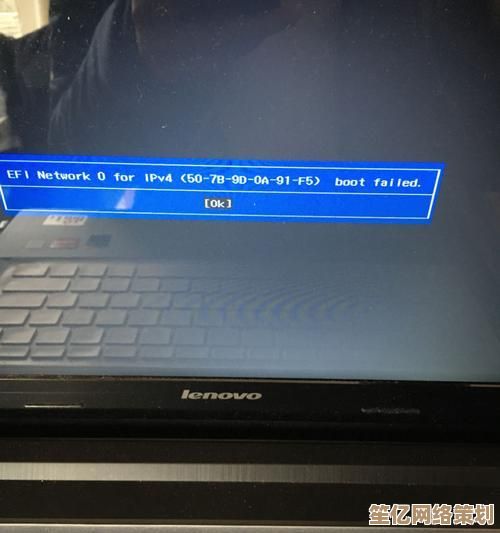
本文由太叔访天于2025-09-26发表在笙亿网络策划,如有疑问,请联系我们。
本文链接:http://waw.haoid.cn/wenda/10891.html